AirPods Pro怎么设置唤醒Siri
1、首先,需要将自己的AirPods Pro与手机进行连接。拿出AirPods Pro后,打开电池仓。
小贴士:在使用AirPods Pro时,电池仓很容易刮花,所以选购一个AirPods保护套至关重要。下方的AirPods保护套有多款颜色可供选购,硅胶材质,不沾灰尘,喜欢的可以入手。

2、打开后,手机会出现电量的显示弹窗,这时说明已经连接成功。此时,如果不配对AirPods Pro不要关闭电池仓。

3、之后,选择iPhone手机的【设置】图标进入。
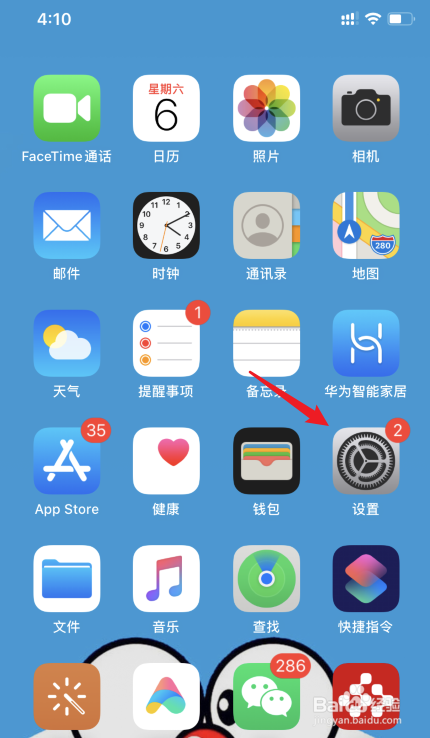
4、在设置界面,点击【蓝牙】的选项进入。
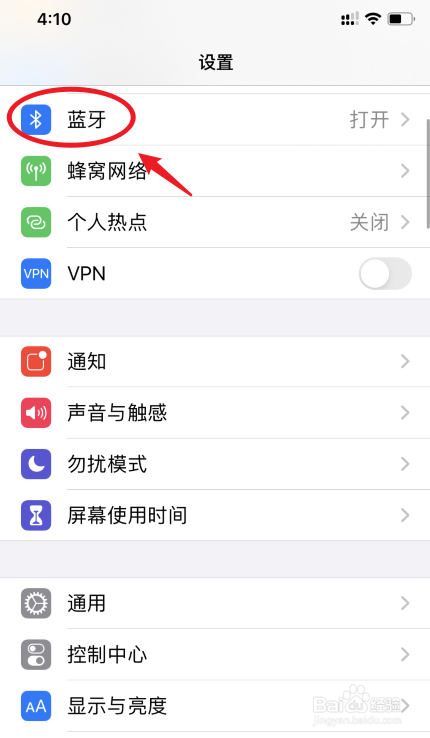
5、进入蓝牙设备后,选择AirPods Pro设备后方的【i】图标。
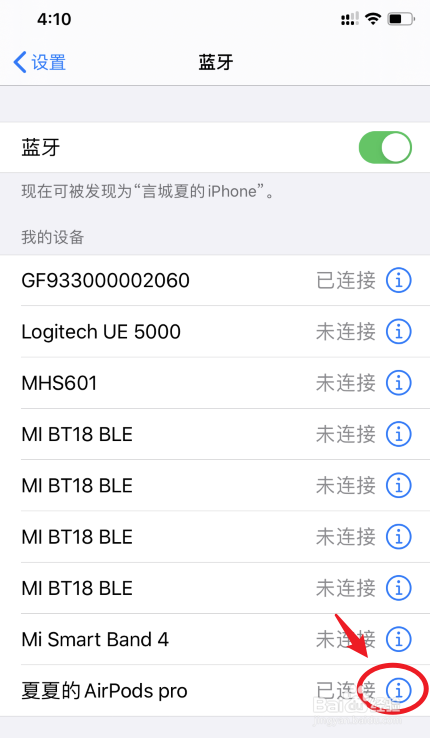
6、点击后,在AirPods Pro界面,可以看到按住AirPods Pro默认都是噪声控制的选项。根据自己的习惯,选择左侧或者右侧的耳机。
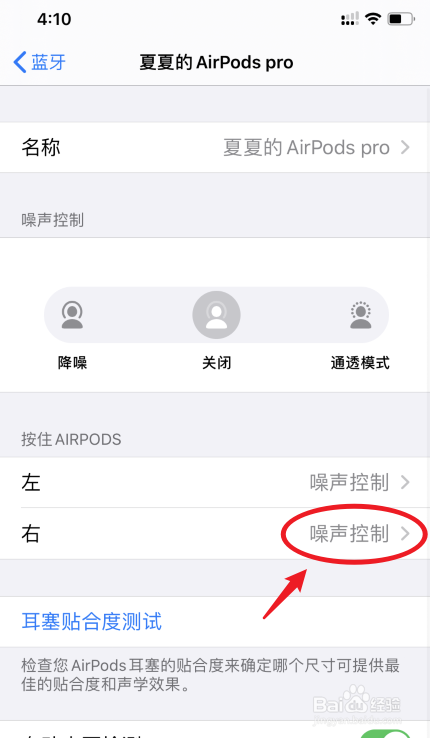
7、比如点击右侧,进入后,选择上方的【Siri】选项。
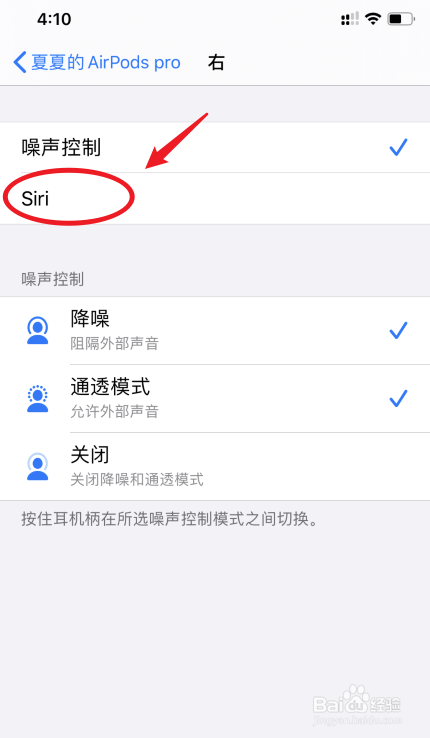
8、勾选Siri后,在佩戴AirPods Pro时,就可以通过长按右侧的耳机柄,快速唤醒Siri语音助手。
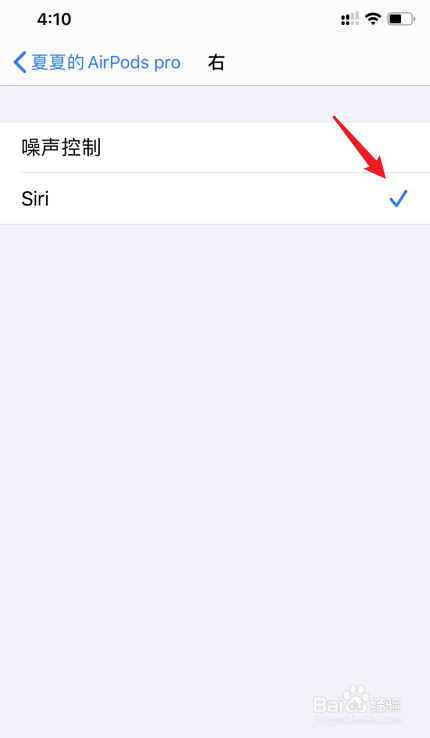
1、1.拿出AirPods Pro后,打开电池仓。
2.手机会出现电量的显示弹窗,这时说明已经连接成功。
3.选择iPhone手机的【设置】图标进入。
4.点击【蓝牙】的选项进入。
5.选择AirPods Pro设备后方的【i】图标。
6.根据自己的习惯,选择左侧或者右侧的耳机。
7.进入后,选择上方的【Siri】选项。
8.在佩戴AirPods Pro时,就可以通过长按右侧的耳机柄,快速唤醒Siri语音助手。
声明:本网站引用、摘录或转载内容仅供网站访问者交流或参考,不代表本站立场,如存在版权或非法内容,请联系站长删除,联系邮箱:site.kefu@qq.com。
阅读量:84
阅读量:173
阅读量:57
阅读量:139
阅读量:121